Kaip sukurti „iPhone X“ naršymo juostą „Android“.

Norėdami „iPhone X“ naršymo juostą perkelti į „Android“ įrenginius, galime įdiegti programą „Navigation Gestures“.

„IPhone X“ po ekranu yra horizontali naršymo juosta, kuri padeda vartotojams greitai atlikti įrenginio operacijas. Jei norite perkelti šią naršymo juostą į "Android" įrenginius, vartotojai gali įdiegti "Navigation Gestures" programą. Kai vartotojai įdiegs programą, tiesiai po ekranu bus rodoma horizontali naršymo juosta. Naudodami šią horizontalią juostą galime visiškai pakoreguoti visas operacijas pagal savo skonį pagal programos pateiktą operacijų pasirinkimo lentelę. Toliau pateiktame straipsnyje bus paaiškinta, kaip sukurti „iPhone X“ naršymo juostą „Android“.
Instrukcijos, kaip sukurti „iPhone X“ naršymo juostą „Android“.
1 žingsnis:
Naudotojai atsisiunčia „Android“ skirtą navigacijos gestų programą spustelėję toliau pateiktą nuorodą.
2 žingsnis:
Mes pradedame taikyti programą. Pirmoje sąsajoje vartotojai matys programos pristatymo turinį. Perjungę į ekraną Draw Over Apps , spustelėkite toliau esantį mygtuką Suteikti . Tada įjunkite režimą, leidžiantį naršymo gestus naudoti kitose programose.
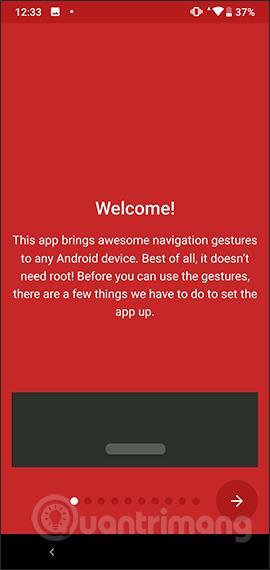
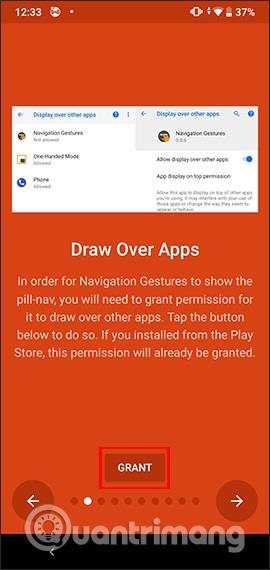
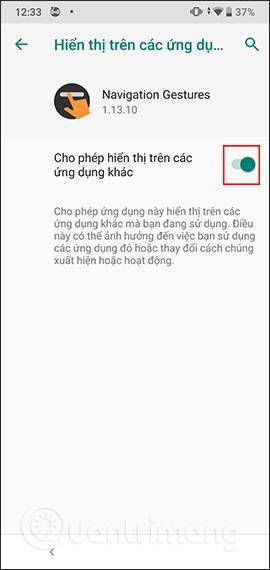
3 veiksmas:
Perjunkite į pritaikymo neįgaliesiems paslaugos sąsają , spustelėkite Suteikti , tada kitame sąraše spustelėkite Naršymo gestai .
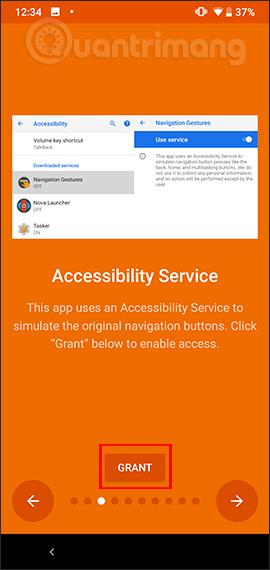

Įjunkite parinktį Naudoti paslaugas ir sutikite su kai kuriais programos prieigos leidimais.
4 veiksmas:
Perjungdami į naują sąrankos sąsają, vartotojai paspaudžia rodyklę dešinėn, kad praleistų šiuos sąrankos veiksmus, jei to nereikia. Perjungę į Navigacijos gestų sąsają suaktyviname Enable Gesture Pill , kad įjungtume naršymo juostą ekrane.
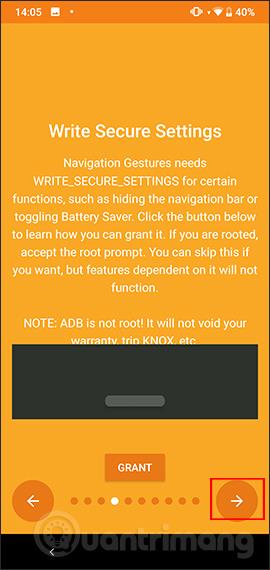
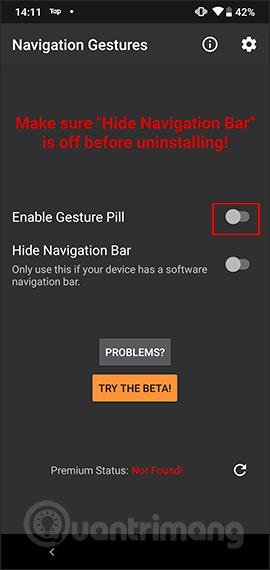
5 veiksmas:
Todėl „Android“ įrenginio ekrane trumpa pilka horizontali juosta atsiras tiesiai pagrindinio klavišo padėties viduryje, kaip „iPhone X“ namų indikatoriaus juosta. Ši naršymo juosta pagal numatytuosius nustatymus rodoma kiekviename „Android“ ekrane, net užrakinti ekraną
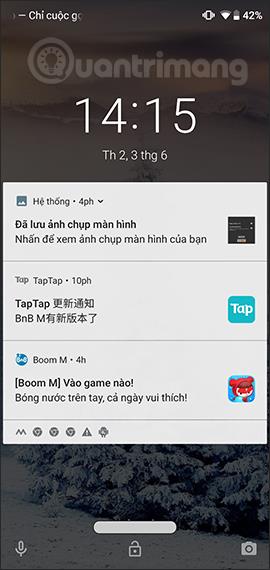
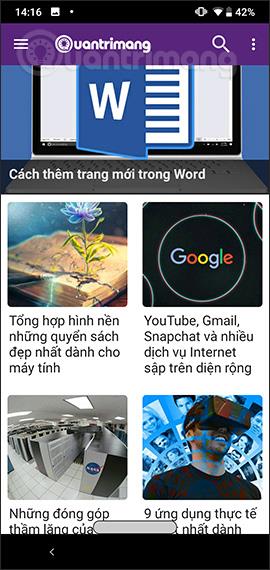
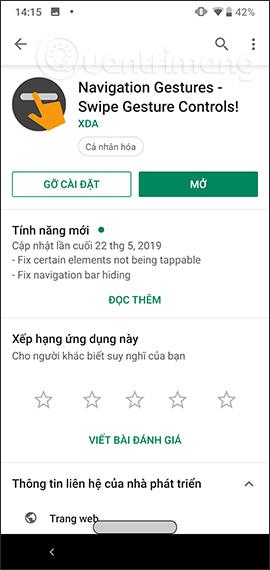
Šioje pagrindinio puslapio juostoje vartotojai pereina prie naršymo atlikdami šiuos veiksmus:
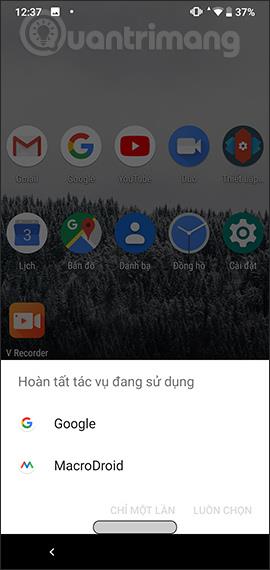

6 veiksmas:
Jei norite pakeisti numatytąją operaciją, vartotojai pasiekia programą Navigacijos gestai ir spustelėja krumpliaračio piktogramą , tada sąraše Nustatymai pasirenka Gestai . Perjungę į naują sąsają matysite dvi operacijas, įskaitant bakstelėjimus ir perbraukimus .
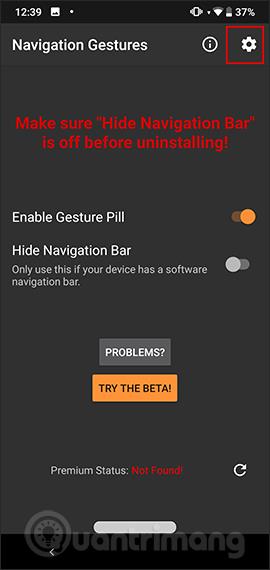
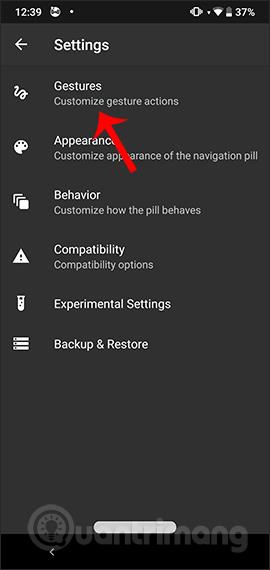
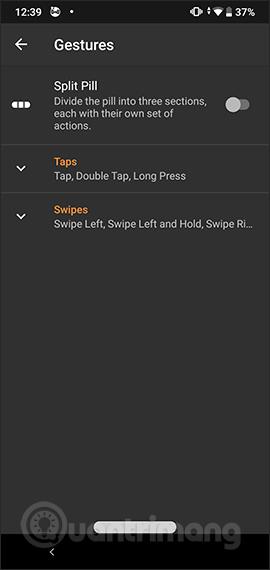
Spustelėjus kiekvieną veiksmą bus rodomi konkretesni veiksmai, iš kurių galėsite pasirinkti. Kiekvienoje operacijoje bus atliekamas turinys. Atsižvelgdami į naudojimo patogumą, galime jį vėl pakeisti.
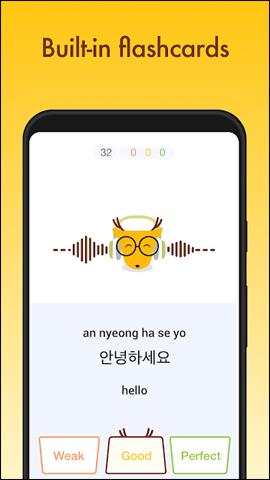
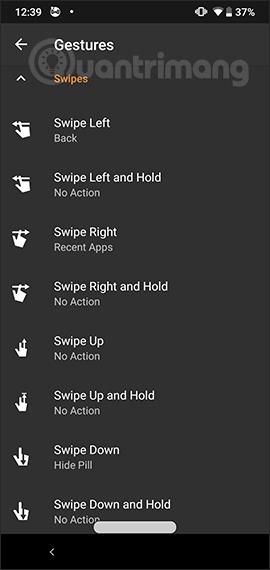
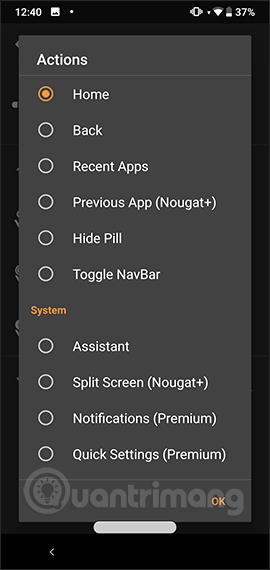
7 veiksmas:
Grįžkite į nustatymų sąsają ir spustelėkite Išvaizda ir elgsena , kad pakeistumėte naršymo juostos spalvą, juostos dydį ir vykdymo laiką.
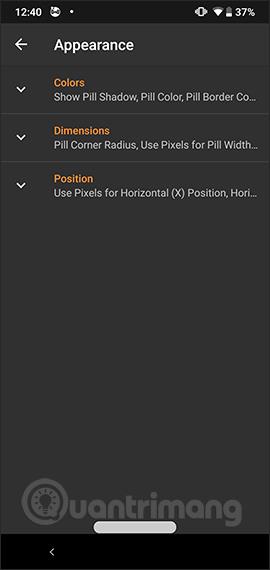
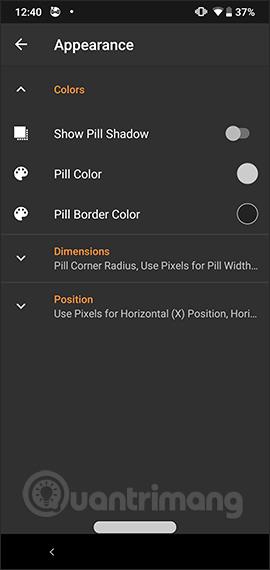
Jei nenorite naudoti šios naršymo juostos, tiesiog išjunkite parinktį Enable Gesture Pill.
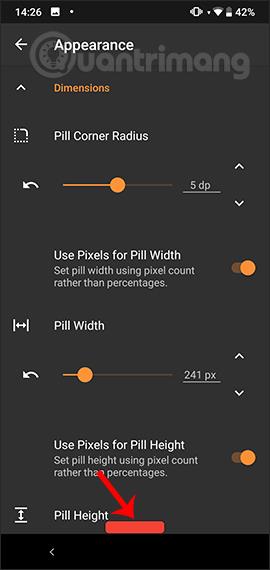
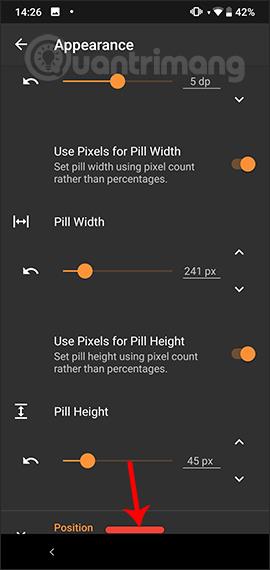
„Android“ įrenginiuose be naršymo juostos galite įdiegti naršymo gestus, kad išsaugotumėte daugiau operacijų. Programa pateikia daugybę skirtingų tinkinimų į įrenginio sąsajos naršymo juostą.
Linkime sėkmės!
Naudodami realaus laiko kalbos konvertavimo į tekstą funkcijas, įdiegtas daugelyje įvesties programų, turite greitą, paprastą ir tuo pat metu itin tikslų įvesties metodą.
Tiek kompiuteriai, tiek išmanieji telefonai gali prisijungti prie „Tor“. Geriausias būdas pasiekti „Tor“ iš savo išmaniojo telefono yra per „Orbot“, oficialią projekto programą.
„oogle“ taip pat palieka paieškos istoriją, kurios kartais nenorite, kad jūsų telefoną pasiskolinęs asmuo matytų šioje „Google“ paieškos programoje. Kaip ištrinti paieškos istoriją „Google“, galite atlikti šiame straipsnyje nurodytus veiksmus.
Žemiau pateikiamos geriausios netikros „Android“ GPS programos. Visa tai nemokama ir nereikia išjungti telefono ar planšetinio kompiuterio.
Šiais metais „Android Q“ žada į „Android“ operacinę sistemą pristatyti daugybę naujų funkcijų ir pakeitimų. Pažiūrėkime, kokia numatoma „Android Q“ ir tinkamų įrenginių išleidimo data yra kitame straipsnyje!
Saugumas ir privatumas vis dažniau tampa pagrindiniais išmaniųjų telefonų naudotojų rūpesčiais apskritai.
Naudodami „Chrome“ OS režimą „Netrukdyti“, galite akimirksniu nutildyti erzinančius pranešimus, kad darbo sritis būtų labiau sutelkta.
Ar žinote, kaip įjungti žaidimo režimą, kad optimizuotumėte žaidimo našumą telefone? Jei ne, panagrinėkime tai dabar.
Jei norite, taip pat galite nustatyti permatomus fono paveikslėlius visai Android telefono sistemai naudodami Designer Tools programą, įskaitant programos sąsają ir sistemos nustatymų sąsają.
Pristatoma vis daugiau 5G telefonų modelių – nuo dizaino, tipų iki segmentų. Šiame straipsnyje iškart apžvelgsime 5G telefonų modelius, kurie bus pristatyti šį lapkritį.









